YouTubeの素材といえば、
ラジオ音源を引用することが多いですよね。
過去の音源などは、ニコニコ動画やYouTube、
ポッドキャストなどの素材を用いることができますけど、
毎度決まって狙っている番組などがあれば、予約録音したいこともあると思います。
そこで、本日はパソコンでラジオを録音できる無料ソフトをご紹介しますよ。
●手軽にインターネットラジオを聴取・録音できる
ソフトウェア「Radikool」
インターネットラジオの代表格と言えば、国内では「radiko」ですね。
これは、電波と同じ放送を流しているものです。
このインターネットラジオを聴取するには、普通のラジオではなく、
パソコンやスマホを使いますけど、
せっかくパソコンで聴くならそのまま録音してしまいましょうというソフトが
こちらの「Radikool」です。
なんだこれ?っていうくらい、クールな横棒なんですが、
これでラジオの聴取、録音ができてしまうんですね。
●Radikoolで録音予約する
まぁ、Radikoolはこちらからダウンロードしていただくとして、
→ http://www.radikool.com/
このクールな横棒を右クリックすると、
メニューがあらわれますので、
「コントロールパネル」を選択してみましょう。
今度は仰々しいでかい窓が開きましたね!
このウインドウの左側のメニューから、
放送局別、日付別などありますが、
とりあえず今回は「放送局別」から、録音したい放送局を選びます。
そうすると、1週間分の番組表が表示されます。
これは見やすいですね^^;
ここから、お目当ての番組を探していきましょう。
今回は、11/19(火)の「宮藤官九郎のオールナイトニッポン」にしてみます。
この番組名の下に、3つの四角いアイコンがあるんですが、
これらはそれぞれ次のような意味がありますよ。
お目当ての番組が週一なら毎週録音という風に、自動録音の設定も可能です。
そして、このボタンを押すと・・・
この画面で細かな設定をおこなえます。
さっきのボタンに依らず、曜日指定もできますし、
時刻の設定もOKです。
あと、ファイル形式の設定や
録音後に、自動的に iTunes に登録することもできます。
ここでいろいろ設定して、最後に「OK」で予約完了です。
予約した番組は、左側のメニューの一番上「予約一覧」で確認できますよ。
これで、パソコンを立ち上げておけば、
予約したラジオ番組が、MP3で保存されていますので、
これを聴くことができますし、
もちろん加工してYouTubeにアップもできますよ。
ということで、本日はインターネットラジオを無料で録音できるソフトのご紹介でした!
あ、これ Windows限定です。。。。
Macな方は、ちょっと無料ソフトは分かりませんけど、
有料のはあるので、こんど試してみますね。
では!

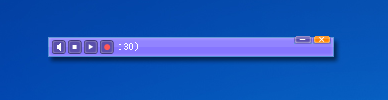



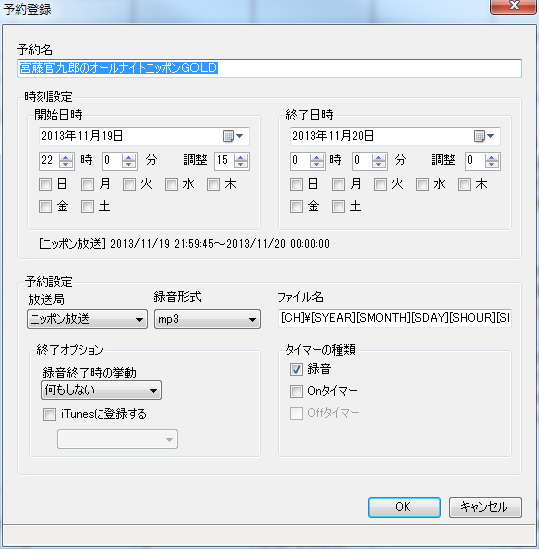


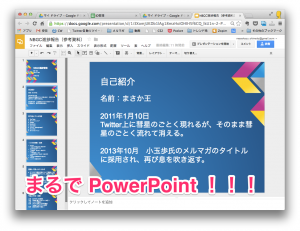



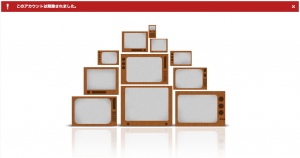


コメント